
360怎么重装系统xp,轻松实现系统升级与修复
时间:2024-11-04 来源:网络 人气:
360重装系统XP:轻松实现系统升级与修复
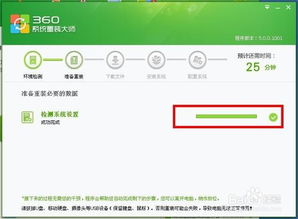
随着电脑使用时间的增长,系统可能会出现各种问题,如运行缓慢、频繁死机等。这时,重装系统是一个有效的解决方案。本文将详细介绍如何使用360安全卫士重装Windows XP系统,帮助您轻松解决系统问题。
准备工作:确保数据安全
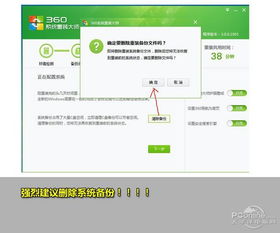
在开始重装系统之前,请确保备份好所有重要数据。由于重装系统会格式化C盘,因此请将C盘中的文件复制到其他磁盘或移动存储设备中。
步骤一:打开360安全卫士
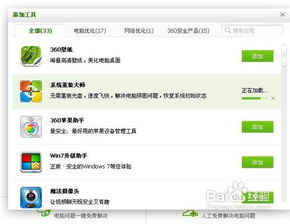
首先,在电脑上打开360安全卫士。如果您还没有安装360安全卫士,可以访问360官网下载并安装。
步骤二:进入系统重装工具

在360安全卫士主界面,点击“更多”按钮,然后在弹出的菜单中选择“全部工具”。在全部工具页面中,找到并点击“系统重装”工具。
步骤三:检测重装环境
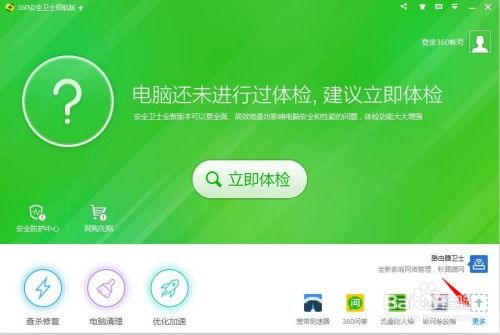
进入系统重装工具后,点击“重装环境检测”按钮。系统会自动检测电脑的硬件配置和系统环境,确保重装过程顺利进行。
步骤四:备份C盘数据
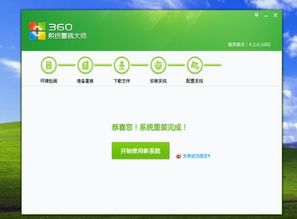
检测完成后,系统会提示您备份C盘数据。请确保备份工作完成,以免数据丢失。
步骤五:下载系统文件

备份完成后,点击“立即重启”按钮,电脑会自动重启。重启后,系统会自动下载Windows XP系统文件。请耐心等待,下载过程可能需要一段时间。
步骤六:开始重装系统

下载完成后,点击“立即重启”按钮,电脑会再次重启。重启后,系统会自动开始重装Windows XP系统。重装过程中,电脑可能会自动重启几次,请耐心等待。
步骤七:完成重装
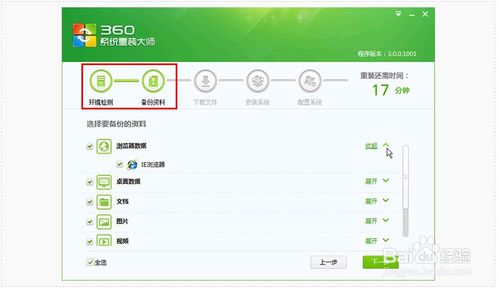
重装完成后,电脑会自动重启。重启后,您就可以使用全新的Windows XP系统了。在首次启动时,请按照提示完成系统设置。
通过以上步骤,您就可以使用360安全卫士轻松重装Windows XP系统,解决电脑系统问题。在重装过程中,请注意备份重要数据,以免数据丢失。祝您使用愉快!
相关推荐
教程资讯
教程资讯排行













